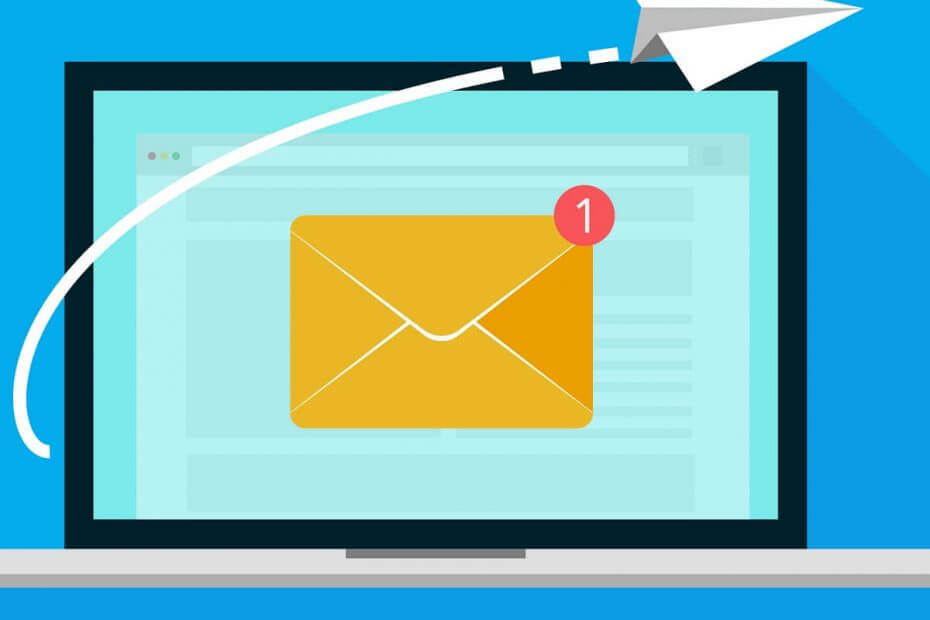
ეს პროგრამა გამოასწორებს კომპიუტერის ჩვეულებრივ შეცდომებს, დაგიცავთ ფაილების დაკარგვისგან, მავნე პროგრამებისგან, აპარატურის უკმარისობისგან და მაქსიმალურად შესრულდება თქვენი კომპიუტერი შეასწორეთ კომპიუტერის პრობლემები და ამოიღეთ ვირუსები ახლა 3 მარტივ ეტაპზე:
- ჩამოტვირთეთ Restoro PC Repair Tool რომელსაც გააჩნია დაპატენტებული ტექნოლოგიები (პატენტი ხელმისაწვდომია) აქ).
- დააჭირეთ დაიწყეთ სკანირება Windows– ის პრობლემების მოსაძებნად, რომლებიც შეიძლება კომპიუტერის პრობლემებს იწვევს.
- დააჭირეთ შეკეთება ყველა თქვენი კომპიუტერის უსაფრთხოებასა და მუშაობაზე გავლენის მოსაგვარებლად
- Restoro გადმოწერილია 0 მკითხველი ამ თვეში.
თუ თქვენ ხართ ძალიან მომხმარებელი Microsoft Outlook, მაშინ თქვენ ალბათ იცნობთ როგორც ჩამოსატვირთ კლიენტს, ასევე ვებ აპლიკაციას (OWA).
ორივე ეს ვარიანტი თითქმის ერთსა და იმავე ფუნქციონალობას გვთავაზობს, თუმცა ზოგი ვებგვერდს ანიჭებს უპირატესობას, ამიტომ ისინი არ შეავსებენ კომპიუტერის მყარ დისკს.
ამასთან, ზოგი მომხმარებელი აცხადებს, რომ მათ ვებ – გვერდის გამოყენებისას, განსაკუთრებით Google Chrome– ში, აქვთ ფოსტის დანართების ჩამოტვირთვის პრობლემა.
უფრო მეტიც, როგორც ჩანს, მომხმარებლები არიან პრობლემები აქვთ ქსელური აპლიკაციის გამოყენებისას XML ფაილების ჩამოტვირთვისას.
[…] ჩვენმა გარე პარტნიორებმა გამოგვიგზავნეს დანართები, რომლებიც არის MHT გაფართოება და XML ფაილი XLS გაფართოებით. ორივე შემთხვევაში, ჩვენ არ შეგვიძლია ამ დანართების ნახვა ან შენახვა.
როგორ გამოვასწორო Google Chrome- ის მიერ დაბლოკილი Outlook დანართები?
უპირველეს ყოვლისა, უნდა იცოდეთ, რომ ასეთი პრობლემები შეიძლება გამოწვეული იყოს როგორც ბრაუზერით, რომელზეც იყენებთ OWA– ს, ასევე Outlook– ის საკუთარი ფუნქციონირებით.
1. გამორთეთ Chrome- ის უსაფრთხო დათვალიერების ფუნქციები
- ღია გუგლ ქრომი
- Დაწერე chrome: // პარამეტრები / საძიებო ზოლში
- დააჭირეთ სინქრონიზაციისა და Google- ის სერვისები
- განთავსება უსაფრთხო დათვალიერება (იცავს თქვენ და თქვენს მოწყობილობას საშიში საიტებისგან)
- გადართვა გამორთულია

გსურთ თქვენს ელ.ფოსტაზე უსაფრთხოდ და უსაფრთხოდ წვდომა? რატომ არ სცადოთ ეს სისუფთავე ბრაუზერი
2. დანართის გადახედვის ჩართვა
- Გააღე Outlook ვებ აპი
- Დააკლიკეთ სიჩქარის ხატულა
- აირჩიეთ Პარამეტრები
- Დააკლიკეთ აქტიური ხედვის პარამეტრები
- აირჩიეთ ყოველთვის აჩვენეთ გადახედვები (მაგალითად, ფოტოები და ვიდეოები)
- Გადარჩენა ცვლილებები
ეს განსაკუთრებით კარგად მუშაობს ფოტო და ვიდეო დანართებთან.
3. გააგზავნე სიაში გამომგზავნი
- Გააღე Outlook ვებ აპი
- Დააკლიკეთ სიჩქარის ხატულა
- აირჩიეთ Პარამეტრები
- Დააკლიკეთ ფილტრები და რეპორტირება
- აირჩიეთ აჩვენეთ დანართები, სურათები და ბმულები კარგი რეპუტაციის მქონე გამომგზავნებისთვის
- Გადარჩენა ცვლილებები
ეს მეთოდი ძალიან კარგად მუშაობს, როდესაც თქვენ მიიღებთ ელ.წერილს ცნობილი რეპუტაციის მქონე გამგზავნისგან.
4. გაეცანით რა ტიპის ფაილებს იგზავნება OWA– ს საშუალებით
როგორც სტანდარტული, Outlook Web App ბლოკავს დანართებს, რომლებსაც აქვთ მრავალფეროვანი გაფართოება.
ამის გვერდის ავლით აქ მოცემულია ორი გზა, რომლებიც შეგიძლიათ სცადოთ:
-
შეკუმშვა მიმაგრებული ფაილი.
- ეს უნებლიედ შეცვლის გაფართოებასაც
- გადარქმევა დანართი გაგზავნამდე და დაამატეთ გაფართოება ჩამოტვირთვის შემდეგ
გაითვალისწინეთ, რომ ეს ორი გზა მუშაობს ორივე Outlook ვებ აპი ისევე როგორც კლიენტი.
დაიღალა რამდენად შეზღუდული ჩანს Microsoft Outlook? რატომ არ ვცდილობთ ჩვენი სიიდან ალტერნატივას?
მხოლოდ გარკვეული ფაილები, მაგალითად, XML ფაილი, არ ჩამოიტვირთება
თუ დანართის ჩამოტვირთვის შეცდომა ხდება მხოლოდ გარკვეული ტიპის ფაილთან, მაგალითად, XML, თქვენი ერთადერთი გამოსავალია Outlook Web App საფოსტო ყუთის წესების შეცვლა.
ამისათვის თქვენ უნდა შეასრულოთ რამდენიმე PowerShell იმუშავეთ ამის გაკეთებისთვის, რომელიც ასე გამოიყურება:
- დაჭერა დაწყება
- Დაწერე CMD და აწარმოებს ბრძანების სტრიქონი თან ადმინისტრატორის უფლებები
- შეიყვანეთ შემდეგი ბრძანება:
- Get-OwaMailboxPolicy | Set-OwaMailboxPolicy -BlockedFileTypes @ {ამოღება = “.xml”}
- Get-OwaMailboxPolicy | Set-OwaMailboxPolicy -AllowedFileTypes @ {დამატება = “.xml”}
- Get-OwaMailboxPolicy | Set-OwaMailboxPolicy -BlockedMimeTypes @ {ამოღება = "text / xml", "application / xml"}
- Get-OwaMailboxPolicy | Set-OwaMailboxPolicy –AllowedMimeTypes @ {დამატება = “text / xml”, “application / xml”}
ამ მაგალითში დავრწმუნდით XML ფაილი აღინიშნება, როგორც ნებადართული გაფართოებების სიაში.
გაითვალისწინეთ, რომ ეს ბოლო გამოსავალი მოქმედებს მხოლოდ Outlook Web App- ზე და არა კლიენტი.
გაქვთ თუ არა პრობლემები Outlook Web App- დან დანართების ჩამოტვირთვის საკითხებზე?
თუ იცით რაიმე გამოსავალი, რომელიც შეიძლება გამოგვრჩეს, შეგვატყობინეთ ქვემოთ მოცემულ კომენტარში.
დაკავშირებული სტატიები, რომლებიც უნდა გაითვალისწინოთ:
- როგორ ჩამოტვირთოთ Microsoft Outlook ელ.ფოსტა
- როგორ გადმოწეროთ Microsoft Outlook ელ.წერილი Excel- ში
- Outlook კლიენტი აჩვენებს გათიშულ შეტყობინებას Windows 10-ში
 კიდევ გაქვთ პრობლემები?შეასწორეთ ისინი ამ ინსტრუმენტის საშუალებით:
კიდევ გაქვთ პრობლემები?შეასწორეთ ისინი ამ ინსტრუმენტის საშუალებით:
- ჩამოტვირთეთ ეს PC სარემონტო ინსტრუმენტი TrustPilot.com– ზე შესანიშნავია (ჩამოტვირთვა იწყება ამ გვერდზე).
- დააჭირეთ დაიწყეთ სკანირება Windows– ის პრობლემების მოსაძებნად, რომლებიც შეიძლება კომპიუტერის პრობლემებს იწვევს.
- დააჭირეთ შეკეთება ყველა დაპატენტებულ ტექნოლოგიებთან დაკავშირებული პრობლემების მოგვარება (ექსკლუზიური ფასდაკლება ჩვენი მკითხველისთვის).
Restoro გადმოწერილია 0 მკითხველი ამ თვეში.


